Android पर Spotify ऐप के क्रैश होने के 6 त्वरित समाधान - TechCult
अनेक वस्तुओं का संग्रह / / May 26, 2023
Spotify कभी-कभी उन समस्याओं का अनुभव कर सकता है जो आपके पसंदीदा गीतों, एल्बमों और पॉडकास्ट तक आपकी पहुंच को बाधित कर सकती हैं। इसके अलावा, एक आम समस्या जिसका आप सामना कर सकते हैं वह है ऐप अप्रत्याशित रूप से क्रैश हो जाना, जो निराशाजनक हो सकता है और आपके सुनने के सत्र को और बाधित कर सकता है। इस समस्या निवारण गाइड के माध्यम से, आइए आपके Android 11 या 12 डिवाइस पर Spotify ऐप पर क्रैश होने की समस्या को ठीक करने के प्रभावी तरीकों पर चर्चा करें।
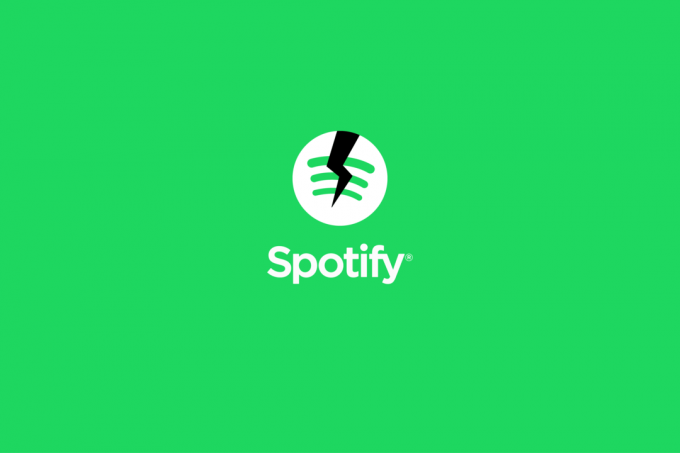
विषयसूची
Android पर Spotify ऐप के क्रैश होने के 6 त्वरित समाधान
कोई फर्क नहीं पड़ता कि आप कभी-कभी संगीत सुनते हैं या आप एक बड़े प्रशंसक हैं, यह वास्तव में निराशाजनक हो सकता है जब आपका Spotify ऐप क्रैश हो जाता है और आपके अनुभव को बर्बाद कर देता है। लेकिन घबराना नहीं! हमने कुछ सिद्ध तरीके एकत्र किए हैं जो इस समस्या को ठीक करने और आपके ऐप को फिर से सुचारू रूप से चलाने में आपकी सहायता कर सकते हैं।
त्वरित जवाब
Android पर Spotify ऐप क्रैश होने की समस्या को ठीक करने के लिए, आप इन चरणों के साथ Spotify ऐप कैश को साफ़ कर सकते हैं:
1. खोलें समायोजन मेन्यू।
2. पर थपथपाना ऐप प्रबंधन और फिर चुनें ऐप सूची स्थित करना Spotify.
3. चुनना भंडारण उपयोग.
4. पर थपथपाना कैश को साफ़ करें ऐप का कैश साफ़ करने के लिए।
5. यदि समस्या बनी रहती है, तो पर टैप करें स्पष्ट डेटा और फिर चुनें ठीक कार्रवाई की पुष्टि करने के लिए।
टिप्पणी: चूंकि Android स्मार्टफ़ोन में समान सेटिंग विकल्प नहीं होते हैं, इसलिए वे निर्माता से निर्माता में भिन्न होते हैं। इसलिए, अपने डिवाइस पर कोई भी बदलाव करने से पहले सही सेटिंग्स सुनिश्चित करें।
क्या मैं बिना इंटरनेट कनेक्शन के अपने Android फ़ोन पर Spotify का उपयोग कर सकता हूँ?
हाँ, यदि आपके पास है डाउनलोड किए गए गाने अपने डिवाइस पर, आप उन्हें इंटरनेट कनेक्शन के बिना सुन सकते हैं। हालाँकि, आपको उस संगीत को स्ट्रीम करने के लिए इंटरनेट कनेक्शन की आवश्यकता होगी जिसे आपने डाउनलोड नहीं किया है।
क्या मैं अपने Android फ़ोन पर अपनी आवाज़ से Spotify को नियंत्रित कर सकता हूँ?
हाँ, यदि आपके पास कोई डिवाइस है गूगल सहायक, आप अपनी आवाज से Spotify को नियंत्रित कर सकते हैं। आप कह सकते हैं अरे गूगल उसके बाद जैसे कमांड Spotify पर संगीत चलाएं या Spotify को रोकें.
मैं अपने Android फ़ोन पर Spotify पर अपना सुनने का इतिहास कैसे देख सकता हूँ?
अपने Android फ़ोन पर Spotify पर अपना सुनने का इतिहास देखने के लिए:
1. खोलें स्पॉटिफाई ऐप आपके फोन पर।
2. पर टैप करें हाल ही में खेला गया आइकन ऊपर से, जैसा दिखाया गया है।
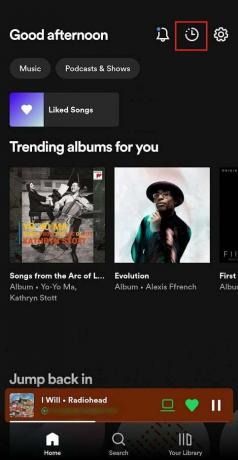
3. अपना देखने के लिए नीचे स्वाइप करें पूरा सुनने का इतिहास.
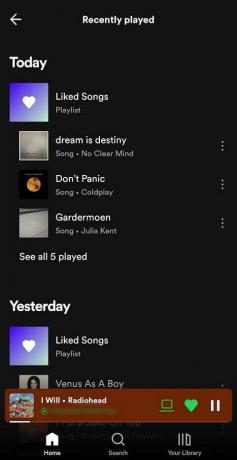
यह भी पढ़ें: क्या आप अपने वर्तमान Spotify आँकड़े देख सकते हैं?
Android पर Spotify ऐप क्रैश क्यों हो रहा है?
समस्या के मूल कारण की पहचान करने से आपको इसे हल करने और अपने Android डिवाइस पर निर्बाध संगीत स्ट्रीमिंग का आनंद लेने में मदद मिल सकती है। वहाँ हैं कई कारकों जिससे यह समस्या उत्पन्न हो सकती है, जिसमें शामिल हैं:
- पुराना ऐप संस्करण: Spotify ऐप के पुराने संस्करण का उपयोग करने से क्रैश हो सकता है, क्योंकि पुराने संस्करण नवीनतम Android OS या डिवाइस हार्डवेयर के साथ संगत नहीं हो सकते हैं।
- अपर्याप्त संग्रहण: आपके Android डिवाइस पर अपर्याप्त संग्रहण स्थान Spotify को क्रैश कर सकता है। ऐसा इसलिए है क्योंकि कैश फ़ाइलों, प्लेलिस्ट और अन्य डेटा को स्टोर करने के लिए ऐप को पर्याप्त जगह चाहिए।
- नेटवर्क कनेक्टिविटी मुद्दे: Spotify संगीत को स्ट्रीम करने के लिए इंटरनेट कनेक्टिविटी पर निर्भर करता है, और नेटवर्क कनेक्टिविटी समस्याओं के कारण ऐप क्रैश हो सकता है। इनमें खराब या अस्थिर इंटरनेट कनेक्शन, नेटवर्क की भीड़, या Spotify सर्वर के साथ समस्याएँ शामिल हो सकती हैं।
- दूषित कैश डेटा: ऐप के प्रदर्शन को बेहतर बनाने के लिए, कैश की गई संगीत फ़ाइलों सहित अस्थायी डेटा को Spotify स्टोर करता है। हालाँकि, यदि यह डेटा दूषित हो जाता है, तो यह ऐप के क्रैश होने का कारण बन सकता है।
- डिवाइस संगतता समस्याएँ: कुछ Android डिवाइस Spotify ऐप के साथ पूरी तरह से संगत नहीं हो सकते हैं, जिससे क्रैश और अन्य समस्याएं हो सकती हैं।
- अन्य परस्पर विरोधी ऐप्स: में चल रहे अन्य ऐप्स आपके Android डिवाइस की पृष्ठभूमि Spotify के साथ संघर्ष कर सकता है, जिससे यह क्रैश हो सकता है।
- सॉफ्टवेयर बग: Spotify ऐप में सॉफ़्टवेयर बग के कारण भी यह अनपेक्षित रूप से क्रैश हो सकता है। ये बग ऐप के कोड के मुद्दों के कारण हो सकते हैं, जो अस्थिरता और क्रैश का कारण बन सकते हैं।
अब, आइए इस समस्या को ठीक करने के तरीकों पर ध्यान दें।
Android पर Spotify क्रैशिंग को कैसे ठीक करें?
आगामी तरीकों का पालन करके, आप किसी भी बाधाकारी ऐप क्रैश के बिना Spotify पर अपनी पसंदीदा धुनों का आनंद लेने में सक्षम होंगे। आएँ शुरू करें!
विधि 1: मूल समस्या निवारण चरण
Spotify को हल करने के लिए अधिक जटिल और तकनीकी समाधानों में गोता लगाने से पहले दुर्घटनाग्रस्त हो जाता है Android 11/12 त्रुटि, यह निम्नलिखित में उल्लिखित सरल समस्या निवारण विधियों को आज़माने के लायक है खंड। उन्नत तकनीकों की आवश्यकता के बिना, ये बुनियादी कदम अक्सर समस्या को ठीक करने में प्रभावी हो सकते हैं।
1ए। इंटरनेट कनेक्शन टॉगल करें
यदि आपका इंटरनेट कनेक्शन अस्थिर है, तो आप ऐप का ठीक से उपयोग करने में असमर्थ हो सकते हैं। नीचे एक स्थिर कनेक्शन स्थापित करने के लिए अपने इंटरनेट को टॉगल करने के चरण दिए गए हैं।
1. से नीचे स्वाइप करें होम स्क्रीन आपके Android फ़ोन का उपयोग करने के लिए त्वरित सेटिंग्स पैनल.
2. पर टैप करें वाई-फाई या मोबाइल डेटाआइकन इसे अक्षम करने के लिए।

3. दोबारा, पर टैप करें वाई-फाई या मोबाइल डेटाआइकन इसे चालू करने के लिए।
यह भी पढ़ें: IPhone पर Spotify ऐप क्रैश को ठीक करने के लिए 9 समाधान
1बी। Android फ़ोन को पुनरारंभ करें
अपने Android फ़ोन को पुनरारंभ करना आवश्यक है Spotify ऐप के साथ किसी भी मामूली समस्या को ठीक करें. आपके द्वारा अपने फ़ोन को रीबूट करने के बाद, सभी ऐप्स और सिस्टम सेटिंग्स ताज़ा हो जाएँगी, किसी भी वर्तमान त्रुटि को ठीक कर लेंगी। हमारे गाइड को पढ़ें और उसका पालन करें अपने Android फ़ोन को पुनरारंभ या रिबूट कैसे करें यह जानने के लिए कि आप इस विधि को कैसे अपना सकते हैं और उक्त त्रुटि को ठीक करवा सकते हैं।

1सी। फोर्स क्लोज स्पॉटिफाई ऐप
Spotify ऐप को बलपूर्वक बंद करने से दोषपूर्ण संग्रहीत कैश को साफ़ करने के लिए इसे हाल ही में खोले गए लोगों से साफ़ कर दिया जाएगा।
1. से होम स्क्रीन अपने Android फ़ोन पर, स्क्रीन के नीचे से ऊपर की ओर स्वाइप करें और लॉन्च करने के लिए रुकें हाल के ऐप्स सूची.
2. पर थपथपाना सब बंद करें इस मेनू से।

टिप्पणी: जब आप किसी ऐप को ज़बरदस्ती बंद करते हैं, तो इसकी प्रक्रियाएँ समाप्त हो जाती हैं और आपके डिवाइस पर मेमोरी खाली हो जाती है। यदि ऐप अनुत्तरदायी है या असामान्य रूप से व्यवहार कर रहा है तो यह मददगार है। यह याद रखना महत्वपूर्ण है कि ऐप को बलपूर्वक बंद करने से कोई डेटा या सेटिंग नहीं हटती है। जब आप ऐप को फिर से खोलेंगे, तो यह नए सिरे से शुरू होगा, जैसे कि आपने इसे अभी लॉन्च किया हो।
यह भी पढ़ें: स्पॉटिफाई को बेतरतीब ढंग से स्किप करने वाले गानों को ठीक करने के 11 तरीके
विधि 2: ऐप कैशे और डेटा साफ़ करें
आप ऐप सेटिंग से कैश और संबंधित डेटा को साफ़ करके उक्त Spotify ऐप त्रुटि को भी हल कर सकते हैं। आइए देखें कि यह कैसे करना है:
1. खोलें समायोजन अपने Android डिवाइस पर मेनू।
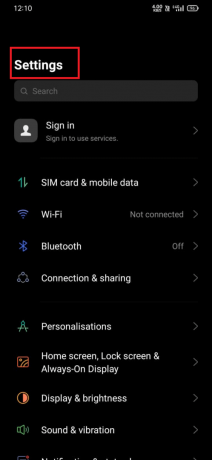
2. नीचे स्वाइप करें और पर टैप करें ऐप प्रबंधन> ऐप सूची विकल्प।
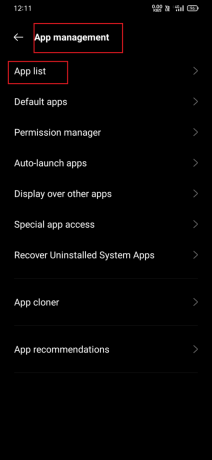
3. पता लगाएँ और पर टैप करें Spotify app इंस्टॉल किए गए ऐप्स की सूची में।

4. अब, चयन करें भंडारण उपयोग.
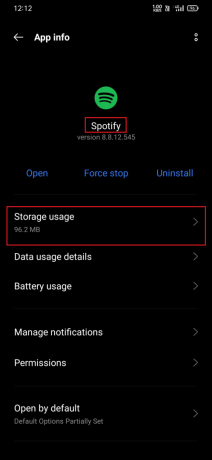
5. पर टैप करें कैश को साफ़ करें ऐप के कैश को साफ़ करने का विकल्प।
टिप्पणी: डेटा साफ़ करने से आपकी ऐप सेटिंग और प्राथमिकताएँ हट जाएँगी, इसलिए ऐसा तभी करें जब कैशे साफ़ करने से आपकी समस्या का समाधान न हो।
6. अगला, पर टैप करें स्पष्ट डेटा विकल्प।

7. पर टैप करें ठीक कार्रवाई को सत्यापित करने और पूरा करने के लिए निम्न पॉपअप से विकल्प।
8. कैश और डेटा क्लियर करने के बाद, लॉग इन करें फिर से आपके लिए स्पॉटिफाई खाता और अपनी पसंद के अनुसार ऐप सेट अप करें।
विधि 3: Spotify ऐप को अपडेट करें
Spotify ऐप को अपडेट करने से आपके लिए स्ट्रीमिंग अनुभव को सुव्यवस्थित करने के लिए ऐप में मौजूद बग्स और ग्लिच को ठीक करने में मदद मिलेगी। आइए देखें कि आप यह कैसे कर सकते हैं:
1. खोलें गूगल प्ले स्टोर आपके फोन पर ऐप।

2. निम्न को खोजें Spotify सर्च बार से और पर टैप करें खोज का परिणाम.
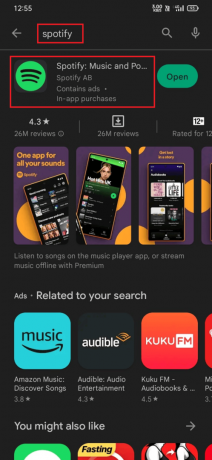
3. यदि एक अद्यतन उपलब्ध है, थपथपाएं अद्यतन ऐप के बगल में विकल्प। अपने मोबाइल पर अपडेट डाउनलोड और इंस्टॉल करने के लिए प्रतीक्षा करें।
4. अपडेट इंस्टॉल हो जाने के बाद, पर टैप करें खुला विकल्प।

टिप्पणी: यदि आपके मोबाइल डिवाइस पर स्वचालित ऐप अपडेट सक्षम हैं, तो नया संस्करण उपलब्ध होने पर आपका Spotify ऐप स्वचालित रूप से अपडेट हो जाएगा। यदि आपके पास यह सक्षम नहीं है, तो आप Play Store सेटिंग में जाकर इसे चालू कर सकते हैं ऑटो-अपडेट ऐप्स विकल्प।
यह भी पढ़ें: Spotify स्थापना त्रुटि कोड 53 को ठीक करें
विधि 4: Spotify खाता स्विच करें
यदि वर्तमान Spotify खाते के साथ कोई समस्या है, तो आप यह देखने के लिए भिन्न पर स्विच कर सकते हैं कि क्या समस्या हल हो गई है।
1. लॉन्च करें स्पॉटिफाई ऐप अपने Android मोबाइल पर।
2. पर टैप करें सेटिंग्स गियर आइकन सेटिंग मेनू खोलने के लिए स्क्रीन के ऊपरी-दाएँ कोने से।
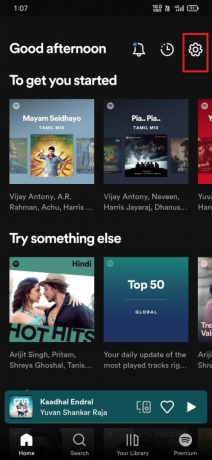
3. नीचे स्वाइप करें और पर टैप करें लॉग आउट विकल्प।
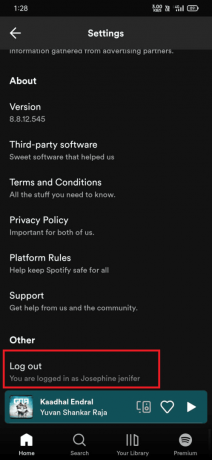
4ए। पुन: लॉन्च Spotify और इनमें से कोई भी चुनें निम्नलिखित लॉगिन विकल्प दूसरे खाते में जाने के लिए।
टिप्पणी: यदि आपने पहले अपने Spotify खाते में लॉग इन करने के लिए Facebook का उपयोग किया है, तो आपको पहले डिवाइस पासवर्ड बनाने की आवश्यकता होगी।
- फ़ोन नंबर के साथ जारी रखें
- Google के साथ जारी रखें
- फेसबुक के साथ जारी रखें
- लॉग इन करें (ईमेल आईडी और पासवर्ड से साइन इन करने के लिए)
4बी। यदि आपके पास दूसरा खाता नहीं है, तो पर टैप करें मुफ्त में साइन अप.
विधि 5: Spotify ऐप को फिर से इंस्टॉल करें
अपनी ओर से अंतिम प्रयास के रूप में, आप Android 11 या 12 समस्या पर Spotify क्रैशिंग को ठीक करने के लिए Spotify ऐप को फिर से इंस्टॉल कर सकते हैं।
टिप्पणी: Spotify को अनइंस्टॉल करने से डाउनलोड किए गए गानों और प्लेलिस्ट सहित ऐप का सारा डेटा डिलीट हो जाएगा।
1. दबाकर रखें Spotify ऐप आइकन ऐप ड्रावर से।
2. चुनना स्थापना रद्द करें पॉपअप से।

3. नल ठीक यह पुष्टि करने के लिए कि आप ऐप को अनइंस्टॉल करना चाहते हैं।
4. खोलें गूगल प्ले स्टोर अपने Android मोबाइल पर ऐप।
5. निम्न को खोजें Spotify स्क्रीन के शीर्ष पर खोज बार में।
6. खोजें और टैप करें स्पॉटिफाई ऐप खोज परिणामों से।
7. पर टैप करें स्थापित करना ऐप डाउनलोड और इंस्टॉल करने का विकल्प। डाउनलोड और इंस्टॉलेशन प्रक्रिया पूरी होने तक प्रतीक्षा करें।
8. इंस्टॉल करने के बाद टैप करें खुला ऐप लॉन्च करने के लिए।
यह भी पढ़ें: Airpods के लिए सर्वश्रेष्ठ Spotify तुल्यकारक सेटिंग्स
विधि 6: Spotify ग्राहक सहायता से संपर्क करें
यदि आपके Spotify ऐप पर क्रैशिंग समस्या को ठीक करने के लिए किसी भी तरीके ने आपके लिए काम नहीं किया है, तो यहां जाएं Spotify सपोर्ट पेज और अपनी समस्या के माध्यम से सपोर्ट टीम तक पहुंचाएं चैट संदेश.
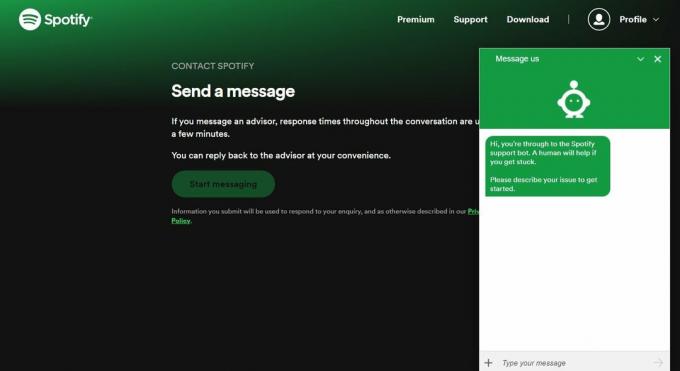
के मुद्दे को हल करके Spotify एंड्रॉइड को क्रैश कर रहा है 11 या 12, आप एक सहज और निर्बाध स्ट्रीमिंग अनुभव की गारंटी दे सकते हैं, अनुरूप सिफारिशें प्राप्त कर सकते हैं और ऐप की विविध सुविधाओं का सहजता से उपयोग कर सकते हैं। हम सब कान हैं! नीचे एक टिप्पणी छोड़ें और हमें बताएं कि आपको कौन सी विधि सबसे उपयोगी लगी।
पीट टेककल्ट में वरिष्ठ स्टाफ लेखक हैं। पीट सभी चीजों को तकनीक से प्यार करता है और दिल से एक उत्साही DIYer भी है। उनके पास इंटरनेट पर कैसे-करें, सुविधाएँ और प्रौद्योगिकी मार्गदर्शिकाएँ लिखने का एक दशक का अनुभव है।



